Ultima VI-VIII起動方法
- 公開日: 2000/02/06
- 更新日: 2019/05/19
必要なハードウェア
Ultima VI-VIIIをWindowsで(音付きで)動かすためには、以下の条件を満たす必要があります。
クロック1GHz以下のCPU。これ以上のスピードだと、特にUltima VIは速すぎてゲームにならないかと思います。
Sound Blaster Pro互換のサウンド。最近のオンボード音源やサウンドカードはSound Blaster Pro互換になっていないものが多いので注意が必要です。(Ultima VIは効果音がブザーなので、AdLib上位互換又はMT-32互換音源でも可)
フロッピーディスクドライブ
準備
まず、以下のものを準備して下さい。
空のフロッピーディスク(2枚)
メモ用紙
筆記用具
次に、「マイ コンピュータ」を右クリックし、メニューの「プロパティ」をクリックして下さい。「システムのプロパティ」のウインドウが表示されたら、「デバイス マネージャ」タブをクリックして下さい。以下のような画面が表示されます。
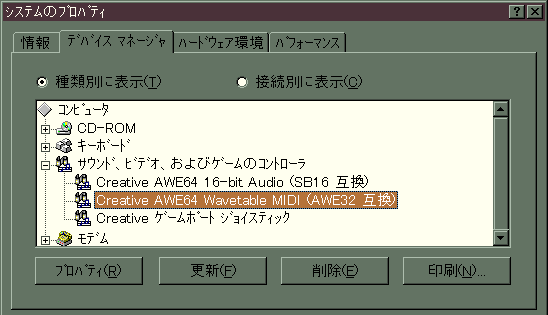
ここで、お手持ちのサウンドカードのアイコン(AWE64の場合、「Creative AWE64 16-bit(SB16 互換)」です)をクリックして、さらに「プロパティ」ボタンをクリックします。表示されたウインドウの「リソース」タブをクリックして下さい。以下のような画面が表示されます。
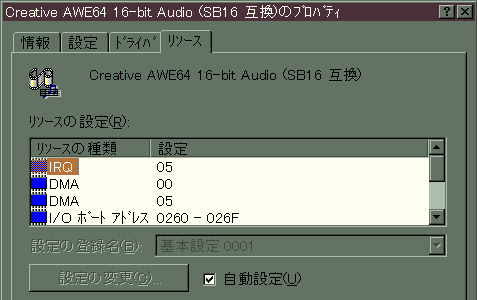
ここで、「IRQの番号」「DMA(値の小さい方)」「I/Oポートアドレスのうち、220, 240, 260, 280のいずれかで始まっているものがあれば、そのアドレス(普通は220です)」をメモっておいてください。ウルティマ7や8で必要になります。さらに、I/Oポートアドレスのうち、218, 288, 318, 388のいずれかで始まっているものがあれば、そのアドレス(サウンドブラスター系ならほとんど388だと思います)をメモしておいて下さい。これは、Sound Blaster登場前に標準だったAdLibサウンドカード用のアドレスで、ウルティマ6で必要になります。
それから、ハードディスクボリュームのフォーマット形式をご確認ください。FAT16かFAT32ならとりあえずOKです。
マウスドライバの取得
ウルティマ6はキーボードだけでもプレイ可能(というより慣れてくるとマウスを使うのがうっとうしくなる)ですが、7以降は要マウスです。しかしながらWindowsにはDOS用のマウスドライバは付いてきません。そこで、マウスドライバをどこかからとってくる必要があります。幸い、Cute Mouseというドライバが提供されていますので、開発者の方に感謝しつつ使用しましょう。(ウルティマコレクション日本版やウルティマコンプリートには、このCute Mouseが付いてきます)
サウンドカードドライバの取得
ISAかつPnP対応のSound Blaster(AWEシリーズの一部など)の場合、PnP用のドライバを必要とする場合があります。クリエイティブメディア社の米国サイトから"Creative PnP Configuration Manager (Rev 4)"や、"Sound Blaster 16/SB32/AWE32 Basic Disk for DOS/Windows 3.1 Installation"又は"AWE64 Basic Disk for DOS/Windows 3.1"をダウンロードしておきましょう。
ここで、一旦Cドライブのconfig.sysとautoexec.batのコピーを作っておきます。 そして、Windowsでこのドライバをインストールします。すると、config.sysとautoexec.batに、Sound Blaster用の行が追加されます。書き換わったconfig.sys及びautoexec.batとあらかじめコピーしておいたものとを比較し、追加された行を抽出しておきます。
起動フロッピーの作成
Windows95, 98, 98SEの場合
まず、フォーマット済みのフロッピーディスクを用意して下さい。そして、フロッピーをドライブに入れ、「スタートメニュー」の「ファイル名を指定して実行」をクリックします。そして、「名前」のところに「sys a:」と入力し、「OK」ボタンをクリックします。
これで、起動用フロッピーディスクが出来上がります。
WindowsMeの場合
![[archive]](/static/archive.png) Bonzさんの要にんたい・要えいごのDOS/V GAME INSTALLATIONを参照ください。
Bonzさんの要にんたい・要えいごのDOS/V GAME INSTALLATIONを参照ください。
config.sysとautoexec.batの作成
「メモ帳」などのテキストエディタで以下のようにconfig.sysとautoexec.batを作成します。出来たら、フロッピーにセーブして下さい(ウインドウズおよびマウスドライバがc:windowsにインストールされているものとします)。ISA版のPnP Sound Blasterを使われている場合は、ドライバインストール時にCドライブのconfig.sysとautoexec.batに追加された行を、フロッピーのものにも追加しておく必要があります。
1.config.sys
《ウルティマ6用》
DEVICE=C:\WINDOWS\HIMEM.SYS
DOS=HIGH, UMB
DEVICE=C:\WINDOWS\EMM386.EXE
DEVICEHIGH=C:\WINDOWS\SETVER.EXE
DEVICEHIGH=C:\WINDOWS\JKEYB.SYS /106 C:\WINDOWS\JKEYBRD.SYS
FILES=30
DEVICEHIGH=C:\WINDOWS\ANSI.SYS《ウルティマ7−8用》
DEVICE=C:\WINDOWS\HIMEM.SYS
DOS=HIGH
DEVICEHIGH=C:\WINDOWS\SETVER.EXE
DEVICEHIGH=C:\WINDOWS\JKEYB.SYS /106 C:\WINDOWS\JKEYBRD.SYS
FILES=40
DEVICEHIGH=C:\WINDOWS\ANSI.SYS2.autoexec.bat
PROMPT $p$g
PATH C:\WINDOWS
SET TEMP=C:\WINDOWS
LH C:\WINDOWS\CTMOUSEPウルティマの再セットアップ
フロッピーで起動させた後、各ウルティマのインストールされているディレクトリに移動し、「install」と打ち込んでEnterキーを押します。そうするとセットアッププログラムが起動しますので、あとは画面にしたがって先ほどメモしておいたサウンドカードのIRQやI/Oポートアドレスを入力していきます。
ウルティマの起動
以上の作業が終わったら起動可能となります。各ウルティマがインストールされているディレクトリに移動し、以下のコマンドを入力します。
(ウルティマ6)
ultima6(ウルティマ7)
ultima7(ウルティマ7パート2)
serpent(ウルティマ8)
u8起動できたでしょうか。でもこれでは少々動作が速すぎるかもしれません。その場合は、「moslo.com」を使用します。Ultima コレクションからインストールしたのであれば、このプログラムは各ウルティマがインストールされているディレクトリに入っています。
使用方法は、
moslo /速度 起動するプログラム名(要拡張子)です。速度には1から99までの数値を入れます。(数字が小さくなるほど遅くなります) また、各ウルティマのプログラムの拡張子はウルティマ6が.exe、それ以外は.comとなります。
おまけ〜BGMをMIDIに!
以前(1998/11/23)偶然発見したのですが、
「386のプロテクトモードを使わない(つまりUltimaVII,VIII,Serpentsはだめ)」
「必要メモリが589kB以内」
「サウンドブラスターAWE64使用(AWE32でやってみたところ、できませんでした)」
という条件において、BGMをMIDIにできることがあります(もちろんソフトが対応していることが前提)。ウルティマだとVI,アンダーワールドI/IIが該当します(SAVAGE EMPIREとMARTIAN DREAMSはだめでした)。
やり方はいたって簡単。まずC:ドライブのconfig.sysとautoexec.batを以下のように変えます。(念のためバックアップは取っておきましょう)
config.sys
device = c:\windows\himem.sys
device = c:\windows\emm386.exe RAMautoexec.bat
:END次に一度再起動させた後、スタートメニューから「MS-DOSプロンプト」を開いて、ゲームがインストールされているディレクトリに移動し、再セットアップ(通常はinstallコマンドです)を行います。ここでサウンドカードの設定を「Roland MT-32」か「General MIDI」にします。(両方ともある場合は、「General MIDI」の方が音がいいです)
あとは、ゲームを実行するだけ、これでBGMがゴージャスに。
《欠点》
WindowsのMS-DOSプロンプトから日本語が使えなくなる
ExplorerなどからMIDI対応のDOSゲームを実行することができなくなる(いちいちMS-DOSプロンプトを開いて、ディレクトリを移動させて、コマンドを実行させる必要あり)
キーボード配列が英語キーボードになってしまう(":"を入力するにはshift+";"、""を入力するには"む"を、"*"を入力するにはshift+"8"を押します)